本文是 3 篇系列文章的一部分,該系列文章將討論智能手機鏡頭模組設計的挑戰,從概念、設計到制造和結構變形的分析。本文是三部分系列的第三部分。它涵蓋了使用 Ansys Zemax OpticStudio Enterprise 版本提供的 STAR 技術對智能手機鏡頭進行自動的結構、熱、光學性能 (STOP) 分析。有限元分析數據的導入和擬合過程通過使用 ZOS-API 實現自動化(本文提供了用戶擴展和用戶分析)。通過內置分析功能,以及利用 ZOS-API 用戶分析實現的擴展仿真,對不同熱條件下手機鏡頭的熱致結構變形進行光學性能分析。
在本系列設計相關文章連載結束后,我們也將發布結合Ansys全線光學產品的鏡頭仿真全鏈路系列文章,包含整體 Camera Sensor 后處理的仿真解決方案,可體驗Speos SSS解決方案 和 Speos SSS 傳感器特性與EMVA1288標準和Lumerical傳感器驗證,值得等待!
作者:Julia Zhang, Esteban Carbajal
合作翻譯:Cybernet - 李銳
所需工具
Ansys Zemax OpticStudio 企業版
- 或 舊版 Zemax OpticStudio 專業版/旗艦版以及 STAR 模塊授權
FEA 模擬分析工具(Ansys Mechanical 在本示例中使用,作為 FEA 有限元分析軟件)
Ansys Mechanical 數據導出擴展程序(可選)
簡介
通常,制造延遲和生產成本增加將導致公司需要尋找方法來維持新產品的交付,以應對緊迫的時間表。“構建并推翻” 的設計模型形式推高了成本,因為樣機需要在多次迭代中構建和測試。精確的多物理場仿真可以幫助工程和設計團隊預測系統在各種使用情況下的性能,并仿真可能的條件,以在設計階段了解對系統性能的影響。綜合模擬是從一開始就避免浪費時間并節省生產周期成本的方法之一。由于材料在不同溫度下性能的變化,物理影響不僅是結構上的,而且是光學上的。這些影響可能很關鍵,嚴重影響批量生產后產品的使用。
在手機相機鏡頭模組的設計階段要考慮的因素之一是,如果手機在溫度與室溫不同的環境中使用,它是否可按照規格運行。隨著溫度的變化,透鏡材料膨脹或收縮,導致透鏡的表面形狀以及材料折射率發生變化,這將使光線發生偏離。此時的表面形狀不再能夠通過已知的參數化多項式來描述,也不再能將各向同性折射率賦予整個透鏡幾何體。這些變化會影響最終圖像,并可能降低圖像質量,MTF 值可能也會低于設計要求,從而導致最終圖像損失對比度而變得模糊。
光學產品不僅包含光學透鏡,還具有機械封裝元件,這些元件會因為改變鏡片的位置和對鏡片施加壓力(這是鏡片表面變形的另一種方式)而顯著影響性能。Ansys Zemax OpticStudio 企業版可用于對手機鏡頭光學系統進行結構和熱分析,當熱條件和機械負載得到模擬時,輸出的結果可用于量化它們對手機鏡頭系統的影響。通過將 Ansys Mechanical 的仿真結果加載到 Ansys Zemax OpticStudio 企業版進行靜態和瞬態仿真,從而建立互操作性以全面了解光學性能。
STAR 用戶擴展程序
為了分析熱致結構變形的影響,共計 14 個結構數據集可以分配給系統中的透鏡表面。OpticStudio 用戶界面可實現為每個表面單獨分配數據集。
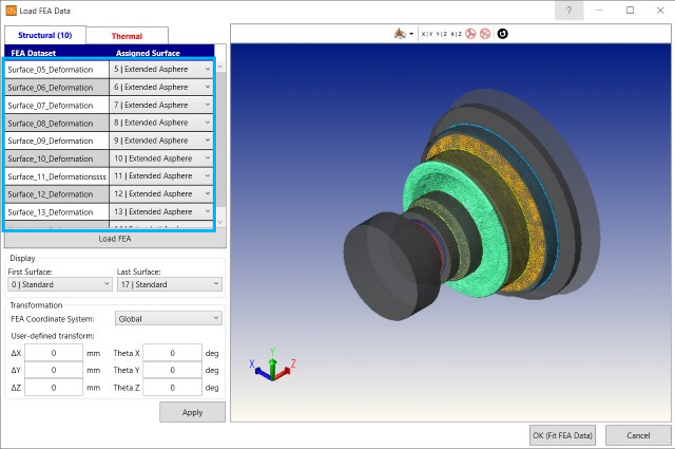
圖 1. 加載 FEA 數據工具,用于將 FEA 數據集分配給光學表面
共有 14 個光學表面和 7 個對應時間點,總共有 98 個不同的 FEA 數據集需要分配給正確的光學表面才能全面分析系統。為了減少重復點擊并避免數據分配過程中的錯誤,可通過 ZOS-API 編寫用戶擴展程序,將數據加載到當前鏡頭系統。用戶擴展程序可以:
從數據集文本文件的名稱中識別表面編號和 FEA 數據類型
自動將數據集應用于正確的表面
自動應用所有時間點的數據集
如何使用用戶擴展程
1. 選擇保存有限元分析數據集的相應坐標系
此擴展模塊假定所有 FEA 數據集都在同一坐標系中保存
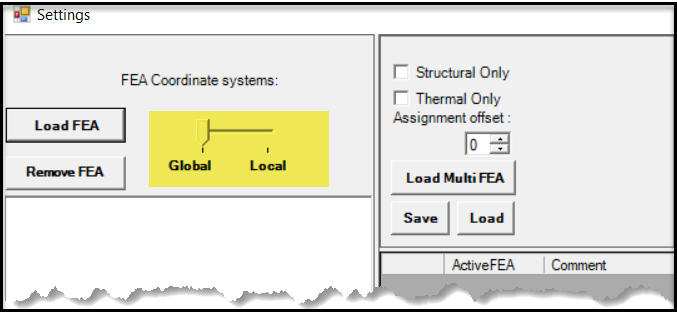
圖 2. STAR 用戶擴展程序中的坐標系控制
2. 要加載FEA數據集文本文件,請單擊Load FEA
3. 在彈出的“文件資源管理器”窗口中,選擇包含系統數據集的文件夾。
默認路徑與當前鏡頭文件所在的位置相同
請務必確認內部文本文件的格式正確,以避免加載錯誤
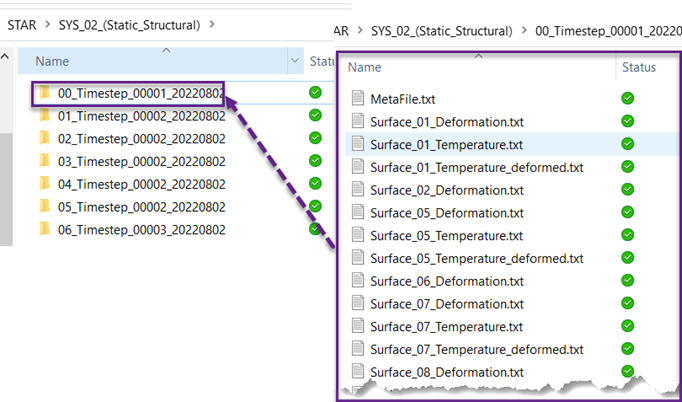
圖 3. 從 Ansys Mechanical 通過“導出至STAR擴展”工具保存并整理的FEA數據集
4. 在 OpticStudio 界面中,打開 STAR 擬合評估工具檢查(如果需要,進行修改)擬合設置選項,然后點擊OK。
此用戶擴展對所有調整的表面和此 FEA 數據類型應用相同的擬合設置。
報告擬合參數和擬合結果以供核查并保存為 txt 文件。
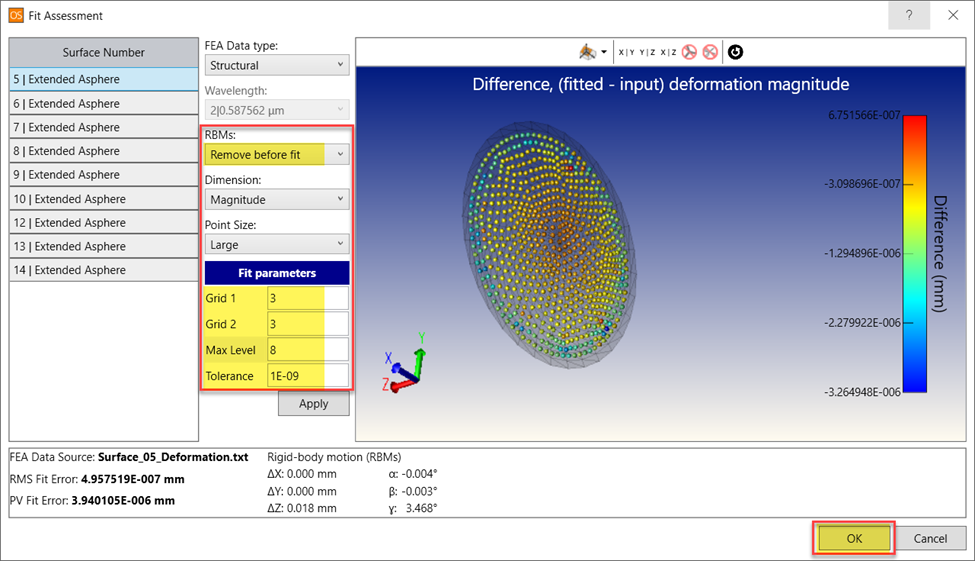
圖 4. 在擬合評估工具中調整的擬合設置
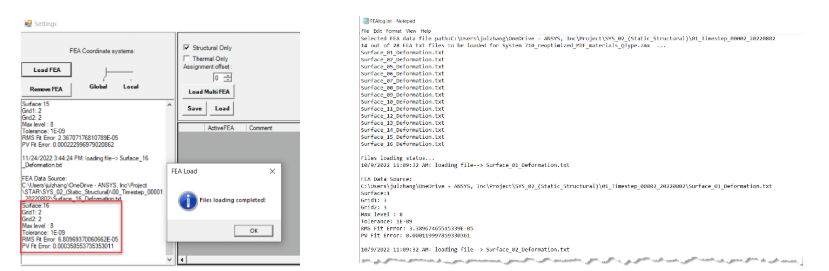 ? ?
? ?
圖5. 左-加載和擬合FEA數據集的日志報告,為每個 FEA 數據集報告的 RMS 和 PV 擬合誤差范圍。右-輸出的文本文件
自動化瞬態分析工作流程(多個時間點)
需要在不同階段或操作模式下進行分析的應用,例如不同的階段(地面、發射和在軌)、不同的時間(激光關閉、激光開啟 0 秒、激光開啟 5 秒、激光開啟 5 分鐘等)或不同的溫度(0℃、25℃、50℃),要求團隊使用多組 FEA 數據集。在每個階段將 FEA 數據集分配給光學表面可能既耗時又容易出錯。附件中的用戶擴展處理數據分配,并在后臺為當前手機鏡頭添加 STAR 系統。
為了載入多個時間點的 FEA 數據集:
1. 選擇保存 FEA 數據集所在的合適坐標系。
2. 接下來選擇要加載的 FEA 數據類型。在此示例中,我們將使用Structural Only:
通過用戶擴展,我們只需點擊一下即可輕松加載僅結構數據、僅溫度數據或兩者兼有的數據。
為表面指定數據時,將根據該文本文件的名稱應用這些數據,例如,Surface_05_Temperature.txt將應用于表面5。當名義鏡頭文件中有虛擬表面或其他透鏡表面添加鏡頭數據編輯器中時,還可以進行補償分配操作,例如,如果在所有鏡頭元件之前添加了兩個表面,并且分配補償設置為2,那么Surface_05_Temperature.txt現在將應用于表面7。
3. 點擊加載多組有限元分析數據。
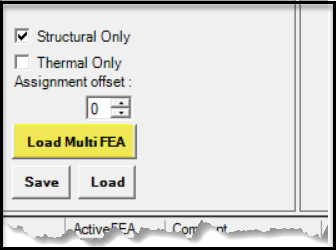
圖 6. STAR 用戶擴展中的加載多組有限元分析數據按鈕
4. 在彈出的文件資源管理器窗口中,選擇存有不同時間點 FEA 數據集的多個文件夾,然后點擊 OK。
在后臺會創建初始鏡頭系統的副本,并以以下命名架構進行保存:{original_lens_filename} + 'sys'{n}.zos(e.g. 710_reoptimized_MTF_materials_QType_sys6.zos)
具有 FEA 數據集的不同 OpticStudio 系統將列在一個表中,其中每行代表一個創建的系統。
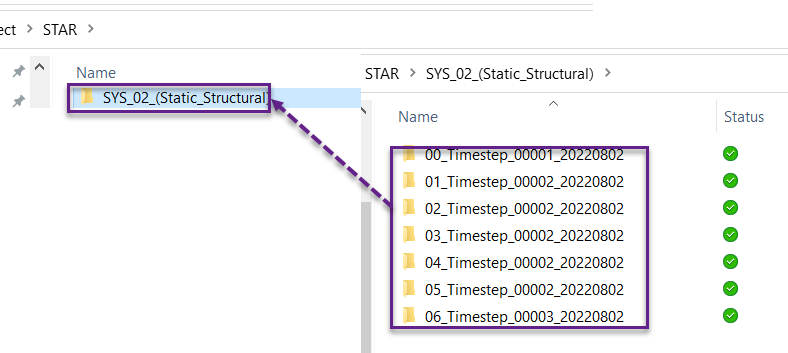
圖7. 按時間步長組織的有限元分析數據集
用戶擴展將每個表面的擬合設置和FEA數據集的擬合結果保存到與鏡頭設計文件位于同一目錄中的 MultiFEAfitResults.txt。
用戶擴展遵循 本文 中使用的命名架構。該擴展僅識別具有以下名稱的 FEA 數據文件:
- Surface_XX_Temperature
- Surface_XX_Deformation
- Surface_XX_Temperature_deformed
如果 FEA 數據集的格式或命名不正確,則在數據加載過程中,OpticStudio 將顯示一條錯誤信息。此外,PV 和 RMS 擬合結果將為 0。
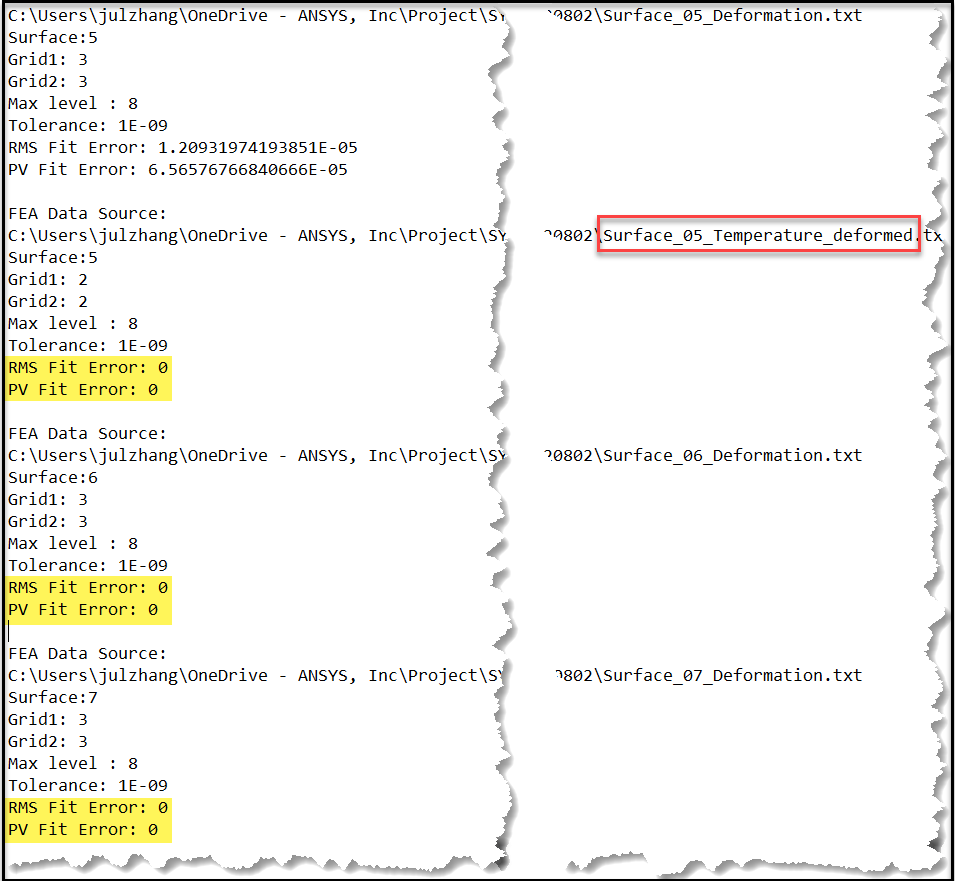
圖8. 在此示例中,不受支持的表面類型分配了FEA數據集。每當在加載或擬合過程中出現問題時,報告的擬合誤差為0
5. 加載 FEA 數據集后,您可以使用 ActiveFEA 列中的復選框來快速驗證該特定系統的 STAR 數據或其他性能。
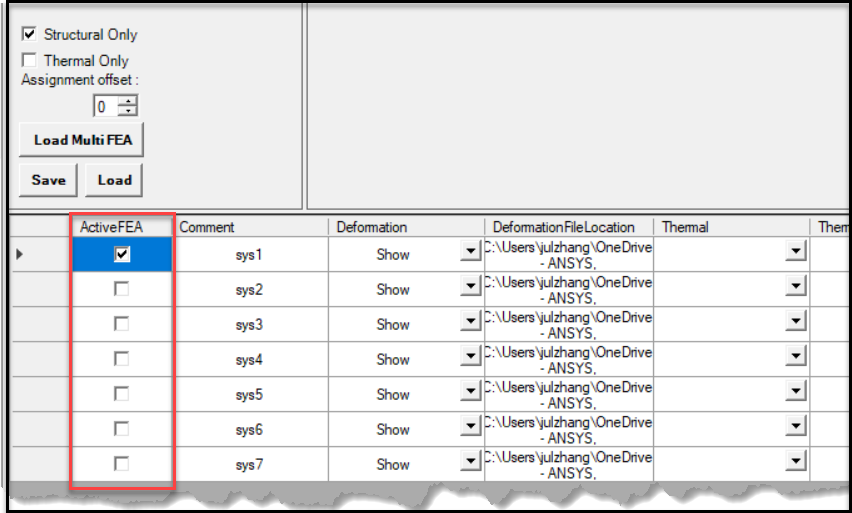
圖 9. STAR 用戶擴展中的 ActiveFEA 列。雙擊該復選框可快速切換到不同的系統
6. 要想無需重新導入 FEA 數據集而保存進度并返回到過程中,您可以點擊 “Save” 按鈕。
mygrid.bin文件將保存在 C:Users...DocumentsemaxConfigs路徑中
Load按鈕將從bin文件中加載擴展中的所有數據和相關設置。
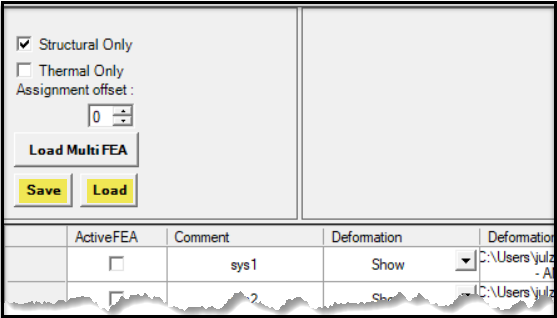
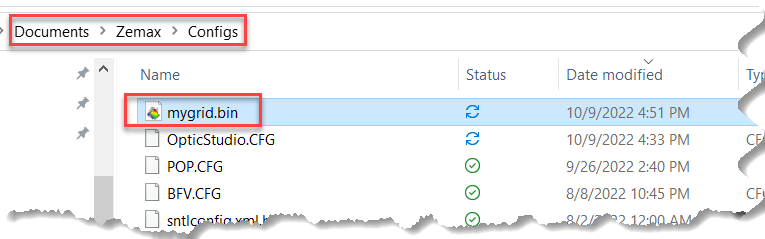
系統布局圖導出
從各個時間點生成系統視圖對于了解系統在整個時間范圍內經歷的變化非常有用。當使用 ZOS-API 擴展執行多 FEA 數據加載時,會自動生成一個 ZPL,以便將分析圖形窗口保存為不同 STAR 系統的圖像文件。ZPL 宏保存到C:Users...DocumentsemaxMacrosPL Image Export.zpl。在此示例中,我們將重點介紹 STAR 系統查看器,以查找可能由有問題的 FEA 數據集引起的任何明顯錯誤。
打開當前文件路徑中的任一 STAR 系統,系統查看器功能僅適用于加載了 FEA 數據的鏡頭文件。
在 OpticStudio 界面中,關閉所有圖形和分析窗口(即布局圖、WFE 圖等)
在命令功能區中,點擊STAR選項卡> 系統查看器
在命令功能區中,點擊 “編程”選項卡 > 宏列表 >ZPL Image Export.zpl
宏運行后,圖像文件保存在輸出目錄中。
- 該宏會將表中所列所有系統的圖像導出到 C:TEMP 中
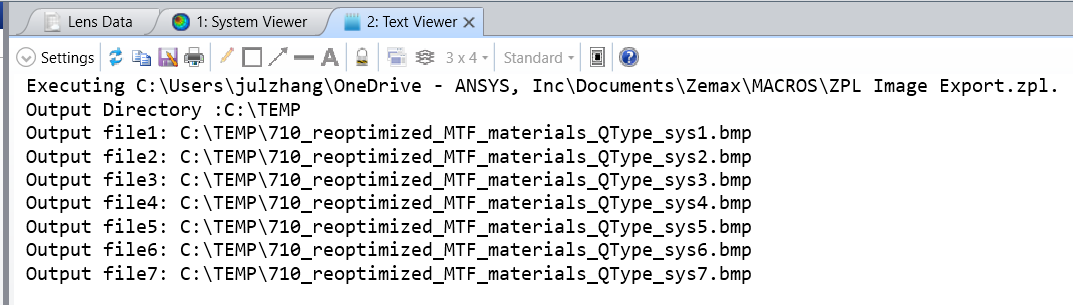
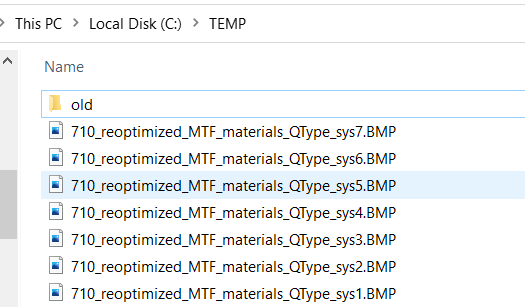
輸出目錄可以根據具體喜好和情況修改。
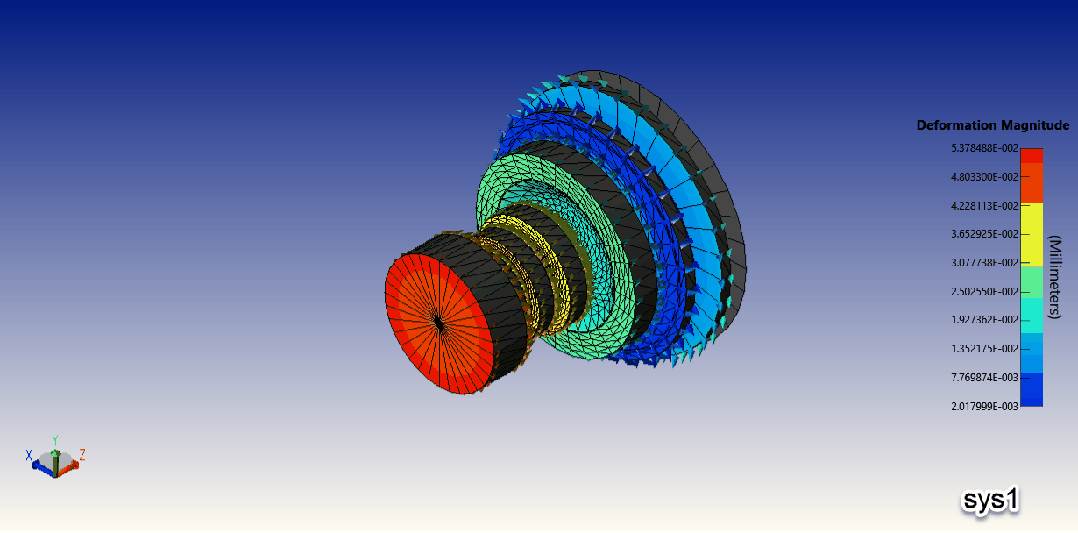
此方法可用于生成其他 STAR 模擬分析結果的對比報告。
通過使用上述 ZOS-API 功能,我們可以快速了解有限元數據集的質量,并向機械工程師反饋,以便在做有限元分析時進行實際設置項檢查或參數調整。
STAR 用戶分析
查看一個系統中所有表面的擬合結果
一旦 FEA 數據集通過用戶擴展程序得到分配,單獨的用戶分析就可以加載并顯示所有系統的結果總結。這在處理來自不同時間點的多組數據集時提供了更高效的工作流。
1. 要分析多個時間點的結果,請在OpticStudio界面的“編程”選項卡中點擊User Analyses > STARUSER_ANALYSIS。
2. 在STAR用戶分析中,點擊設置下拉按鈕。
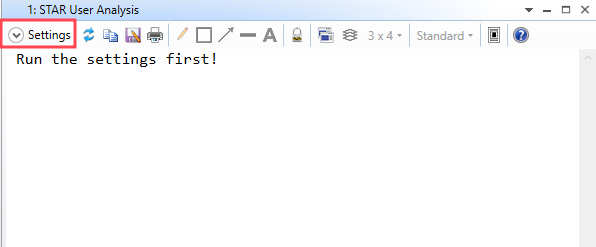
圖10. 出現 STAR 用戶分析窗口。點擊設置下拉菜單以打開設置窗口
4. 要檢查一個系統中所有光學表面的擬合結果,請點擊Check Fit Error/User Plot
右側面板將改變
5. 更改以下設置,然后點擊 “OK”:
數據:Structural
STAR系統:1
擬合誤差:RMS + PV
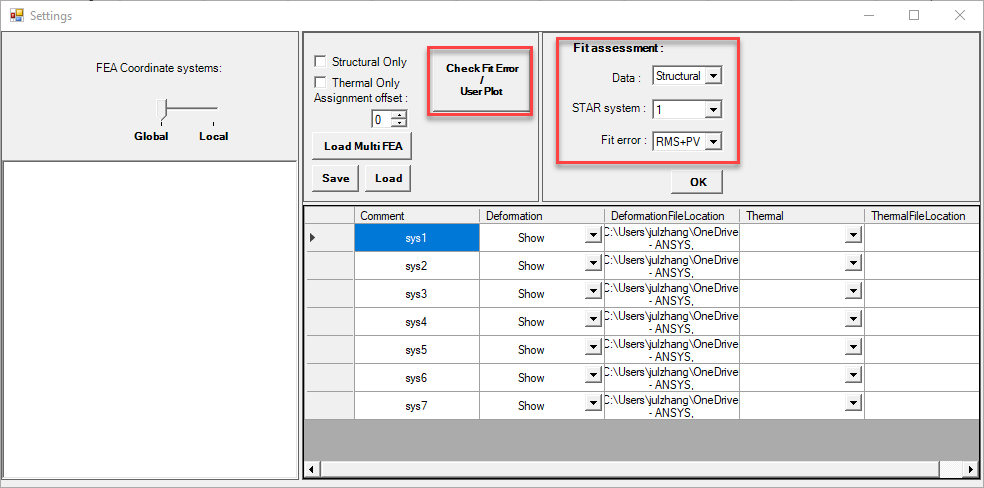
圖 11. 擬合評估面板使您能夠一次顯示系統中所有光學表面上的擬合誤差
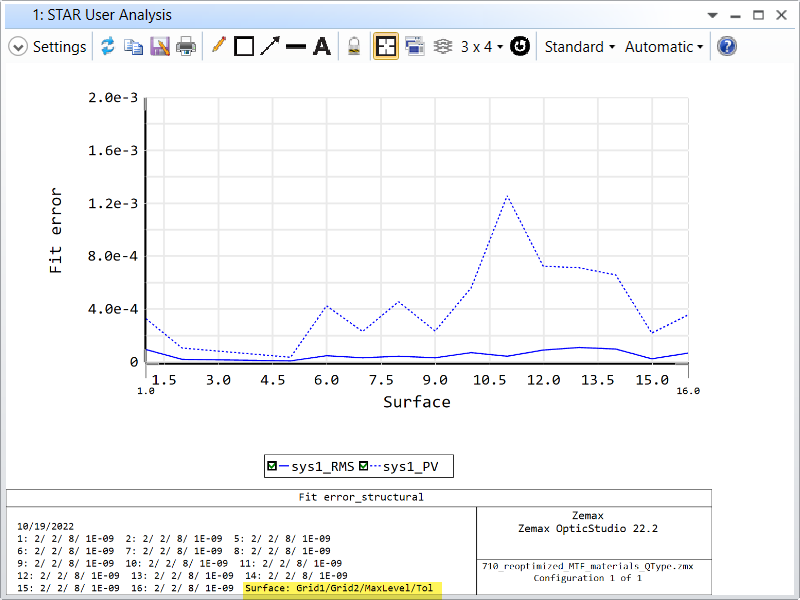
圖 12. 時間點 1 處每個光學表面的 RMS 和 PV 擬合誤差。每個表面的擬合設置顯示在左下角
顯示所有表面和所有時間點的RMS擬合誤差
1. 要顯示所有光學表面在所有時間點下的擬合誤差,請點擊 Fit Error / User Plot
右側面板將改變
2. 更改以下設置,然后點擊 “OK”:
數據:Structural
STAR系統:All
擬合誤差:RMS
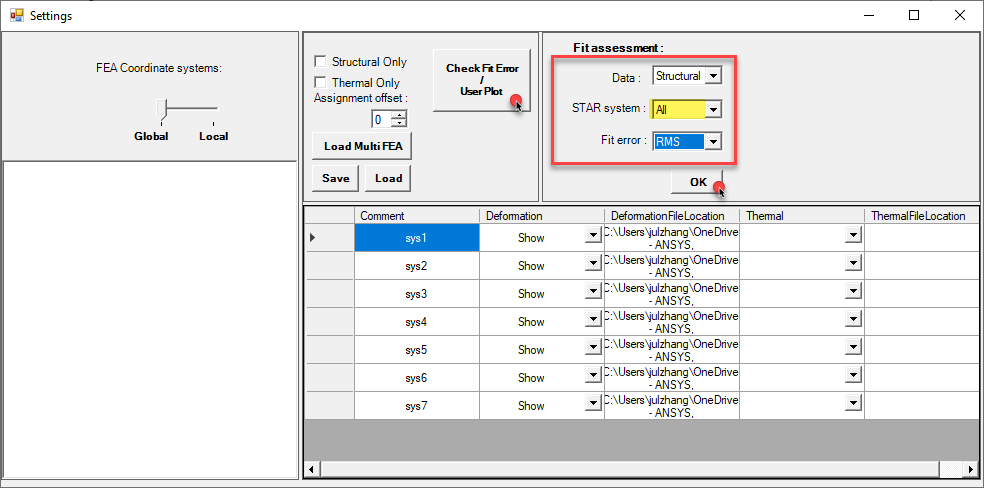
圖 13. 對所有系統中所有表面進行擬合評估
3. 點擊 STAR 用戶分析窗口中的更新,將出現繪圖:
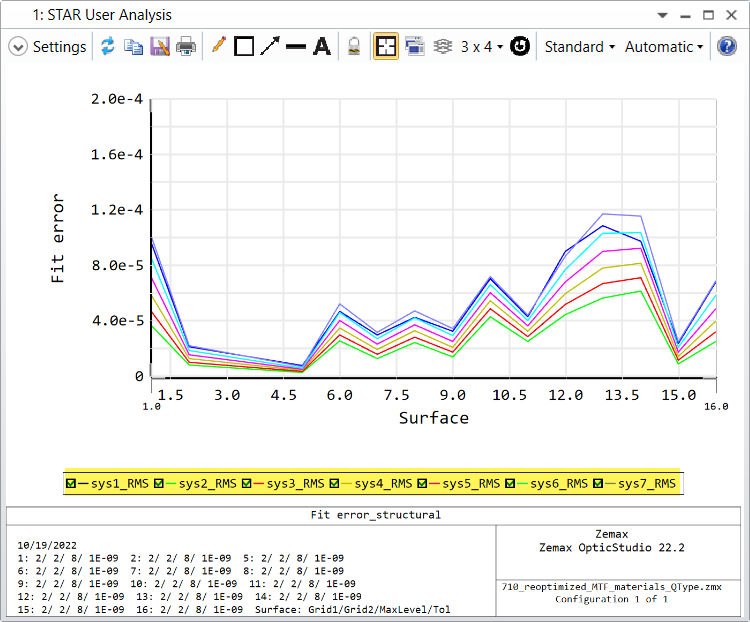
圖14. 每個光學表面的RMS擬合誤差。每條線代表一個單獨的時間點
當前擬合設置對擬合誤差結果的影響可以在所有 STAR 系統的繪圖中看到。例如,我們可以在 OpticStudio 界面中手動更改擬合設置,并重新加載數據以進行擬合誤差比較。
4. 在 OpticStudio 界面的 STAR 選項卡中,點擊Fit Assessment
5. 將表面 13 和表面 14 的擬合設置更改為:
Grid 1:3
Grid 2:3
Max Level:9
6. 點擊 OK。
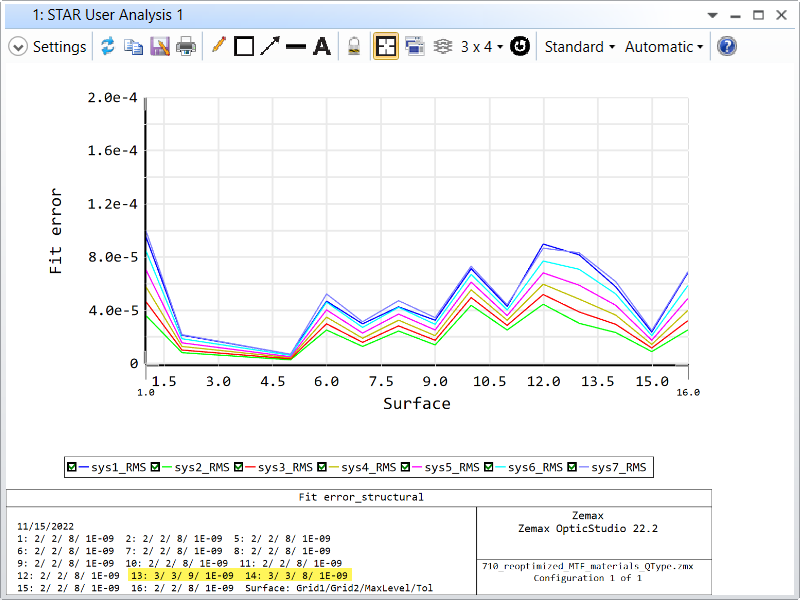
圖15. 更新的每個系統中所有光學表面的 RMS 擬合誤差。請注意,與圖 14 相比 Y 軸發生了變化
通過STAR用戶分析評估瞬態性能
加載 FEA 數據集并執行其各自的擬合后。現在,我們可以使用相同的技術繼續分析光學性能。七個 STAR 系統代表不同的溫度條件:分別為 -40°C、60°C、65°C、70°C、75°C、80°C、85°C。以下結果表明,在不同溫度下性能會快速下降。
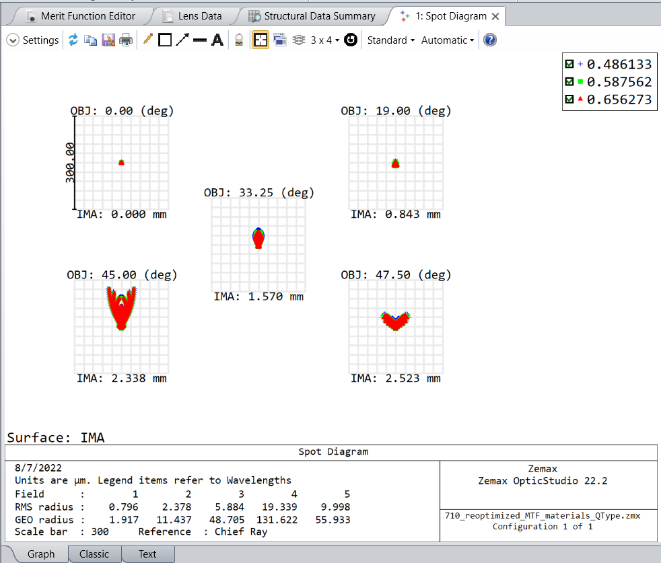
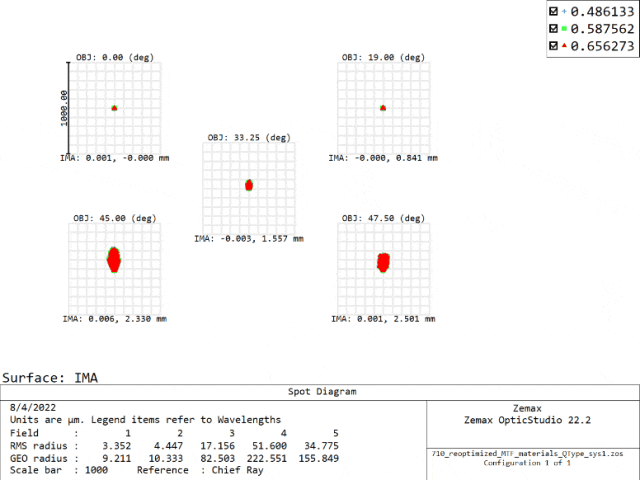
圖16. 初始系統和 STAR 系統之間的點列圖分析比較。上圖為初始系統性能。下圖顯示了每個溫度點的性能
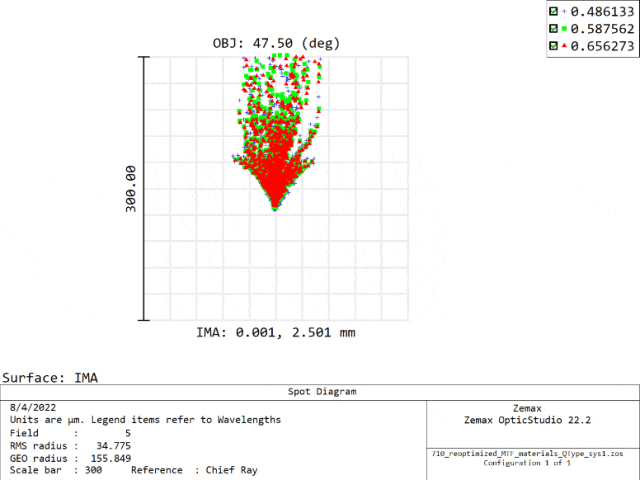
圖17. 最大視場的 RMS 半徑。請注意,名義系統的 RMS 半徑為 9.998 μm,然而,該視場的光斑半徑比初始尺寸增加到了近 8 倍
鏡頭系統在各種熱力條件下的對比度可以通過監測 FFT MTF 分析的結果來量化。名義系統的性能會隨著溫度從室溫的變化而迅速下降。在低于和高于室溫的溫度下,性能低于規格。
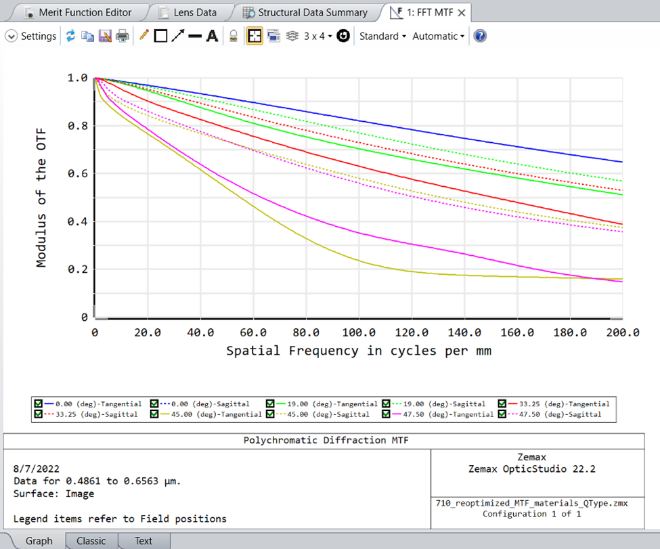
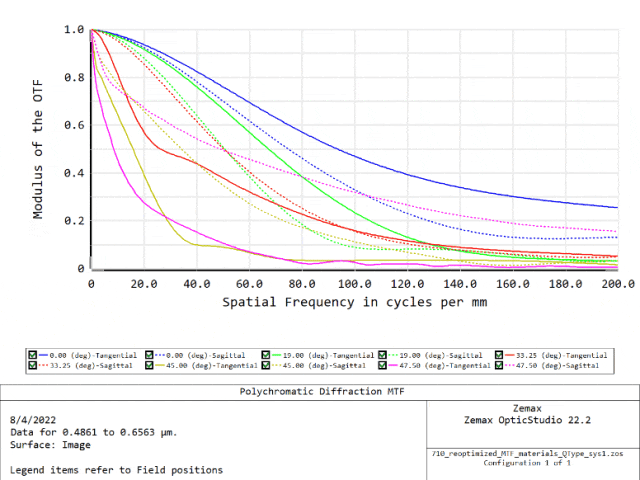
圖18. FFT MTF分析的比較。上邊是初始系統性能。下圖顯示了每個溫度點下不同子系統的FFT MTF
FFT 離焦 MTF 也可用于更深入地了解系統性能。對于名義系統,在相對于像面的偏移量為 +/-0.015mm 的位置,200 cyc/mm 空間頻率的 MTF 值,大致高于 0.2。然而,隨著溫度的變化性能峰值會偏移。這會導致在各種熱條件下成像模糊。
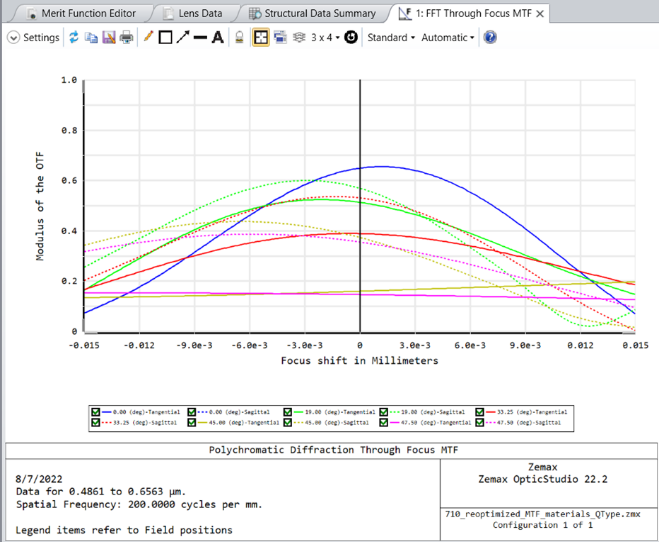
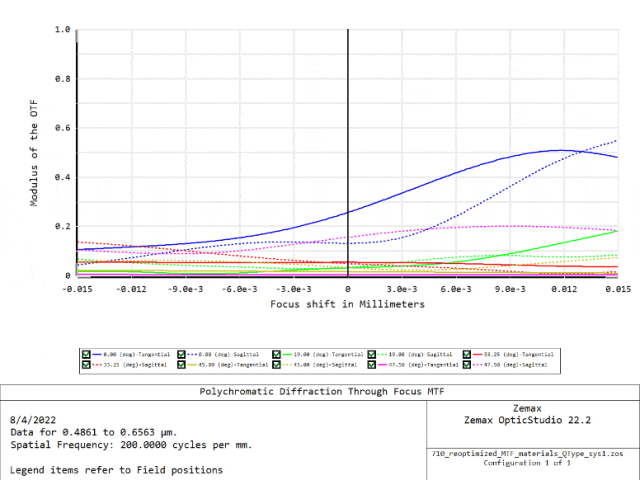
圖19. FFT離焦MTF比較。上邊是初始系統性能。下圖演示了應用了FEA數據集的子系統性能
另一個觀察 MTF 下降的方法是利用 MTF vs. Field 分析。盡管初始系統性能設計為在 ~45° 的視場下工作,隨著溫度的升高,38° 左右視場的MTF值下降到了 0.2 以下。
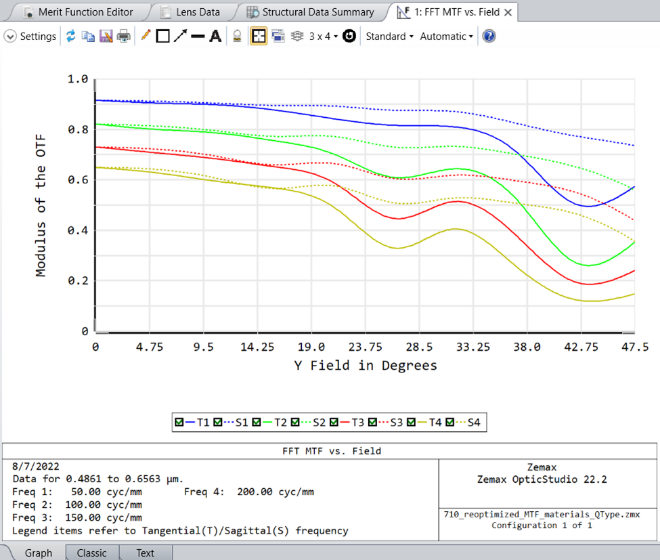
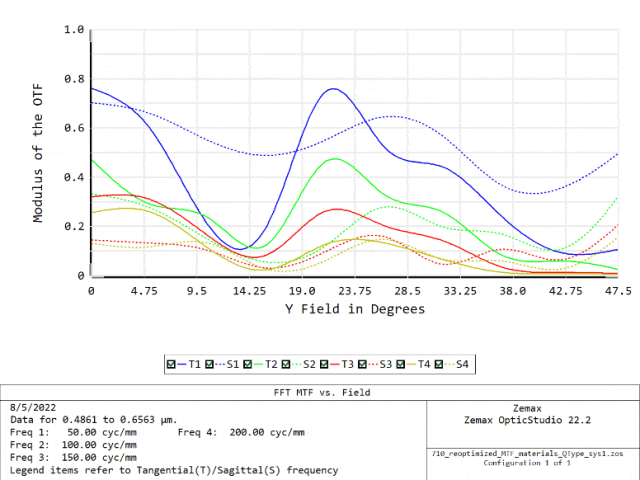
圖 20. MTF vs. Field 分析。初始系統設計為具有 ~45° 的 FOV。左圖為初始系統性能。右圖是在不同溫度點下的系統性能
對所有系統進行STOP分析
到目前為止,ZOS-API 已被用于評估擬合誤差并輸出不同分析的圖像。在接下來的部分,STAR 用戶分析將用于生成 1D 和 2D 繪圖,以評估不同的性能指標和設計更改以提高系統性能。
為了分析光學系統在整個溫度范圍內的性能,利用用戶分析繪制評價函數操作數對溫度的各種性能指標。用戶分析可以繪制:
1. 一維繪圖
自變量:
- 系統編號(例如溫度條件或時間步長)
- MFE 中定義的評價操作數的輸入參數
- 或者使用多重結構并選擇一個 MCE 操作數行,這里的想法是使得繪圖更通用地由一個操作數控制
- X 和 Z 有以下組合,它們能夠在測試下顯示結果。
| 自變量 X | 因變量 Z |
| 所選操作數的輸入參數 | MFE 操作數行返回值 |
| MCE 操作數行 | MF 值/ MFE 操作數行返回值 |
|
加載不同有限元分析數據的不同鏡頭文件(不同的熱條件) 單曲線情況 |
MF 值/ MFE 操作數行返回值 |
|
加載不同有限元分析數據的不同鏡頭文件(不同的熱條件) 多系列情況 |
MFE 操作數行返回值 |
2. 二維圖
響應/因變量 Z 可以是
- MFE 中的評價函數值
- MFE 中定義的特定操作數的評估結果
使用 1D 繪圖針對不同 STAR 系統計算平均 MTF 值情況:
1. 在 OpticStudio 的評價函數編輯器中,在新行中插入一個操作數。
2. 將操作數類型更改為 MTFA,然后輸入以下值:
采樣:3(采樣)
波長:0(復色)
視場:1(軸上視場)
頻率:50(空間頻率為 50 個 cyc/mm)
網格:0(計算 MTF 的快速采樣積分方法)
數據類型:0(返回調制幅度)
目標:0
權重:0
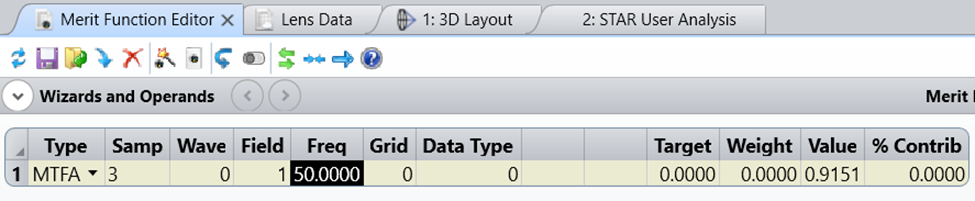
3. 在 STAR 用戶分析中,點擊設置下拉菜單
4. 將 X 范圍設置更改為 STAR 系統
5. 在評價操作數行中選擇 MTFA
6. 勾選 “Multi Series” 復選框
7. 輸入以下設置
在參數下拉菜單中選擇 Par3
- 對于 MTFA 操作數,Par3 代表視場數
- 起始值: 1
- 結束值: 5
- #步數: 5
- 對于 MTFA 操作數,Par3 代表視場數. 這些設置最終進入用戶分析,將視場從 1 更改到 5,并收集平均 MTF 值.
8. 輸入適當的設置后,點擊 OK,然后刷新窗口。

下圖是用戶分析的輸出結果。X 軸顯示代表不同溫度環境的 STAR 子系統。縱軸是從步驟 2 中定義的 MTFA 操作數中得到的平均 MTF。不同顏色的線代表在步驟 7 中定義的不同視場點。為清楚起見,圖表中添加了額外的標簽。
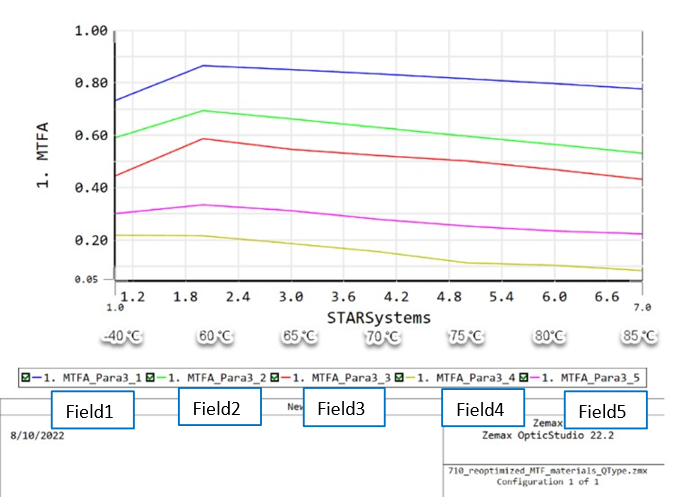
圖 21. 50 cyc/mm處的 MTFA 分析。X 軸代表不同的時間點。每個顏色條目代表在系統資源管理器中定義的一個不同視場點。視場 4 表現出最差的性能
從用戶分析擴展生成了第二幅繪圖,空間頻率設置為 100 cyc/mm。從兩幅圖中可以清楚地看出,第 4 視場的性能是所有 STAR 子系統中最差的。
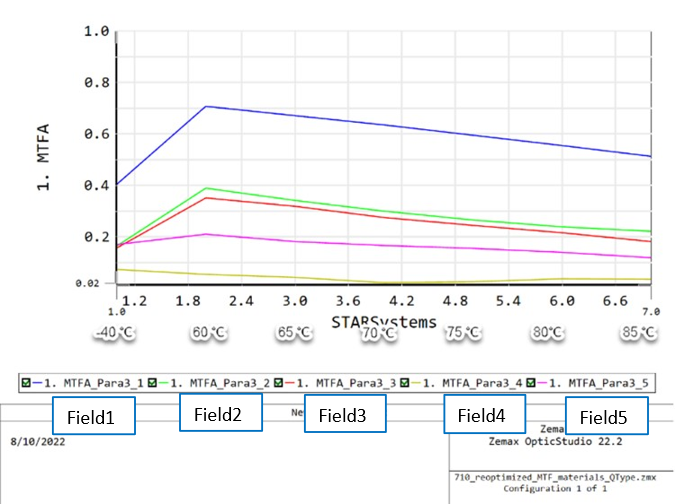
圖 22. 100 cyc/mm 的 MTFA 分析。X 軸代表不同的時間點。每個顏色條目代表系統資源管理器中定義的一個不同視場點。視場 4 表現出最差的性能
使用二維繪圖模擬設計變更并提高系統性能
為了獲得有關可提高系統性能的更改的設計見解,用戶分析可以創建 2D 繪圖以可視化多個系統配置的性能。在此用戶分析中,X 軸代表 STAR 系統,Y 軸代表配置。該分析將用于評估當調整最后一個鏡片和圖像傳感器之間的距離時系統的性能。
要創建 2D 用戶分析圖,請執行以下操作:
1. 在多重結構編輯器 (MCE) 中,添加新的操作數行
2. 點擊操作數屬性下拉列表,并將操作數類型更改為 THIC(厚度)
3. 在 Surface 下拉菜單中選擇 16
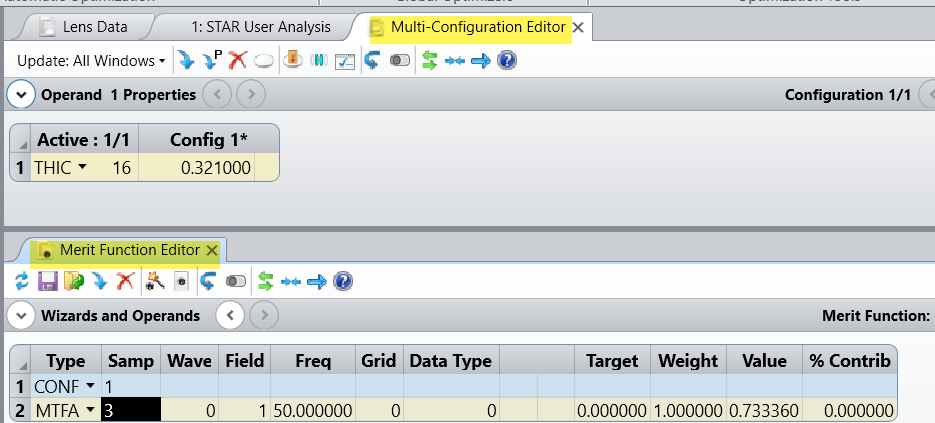
圖 23. 為表面 16 定義了 THIC 操作數的 MCE。這使得 STAR 用戶分析能夠改變最后一個光學表面和像面之間的距離,從而模擬光學器件和傳感器之間的距離改變
4. 在 “用戶分析” 窗口中,將 X 范圍更改為 STAR 系統
5. 在 Y 類別下拉列表中,選擇 Configuration
6. 更改以下設置:
選擇 THIC
起始值:0.285 (mm)
結束值:0.365 (mm)
#步數:10
7. 評價操作數行:MTFA
8. 點擊OK并刷新分析窗口。
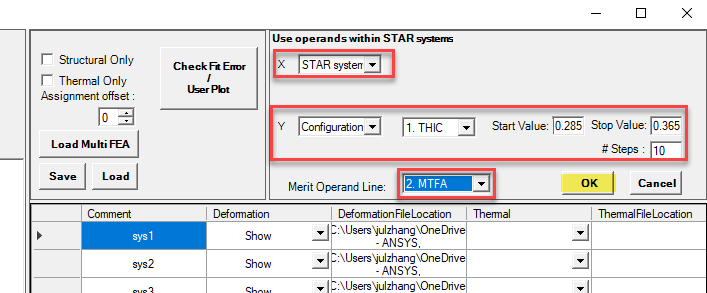
圖 24. STAR 用戶分析設置,用于生成 MTFA 的 2D 繪圖
生成分別顯示 50 cyc/mm 和 100 cyc/mm 處平均 MTF 的兩張圖。
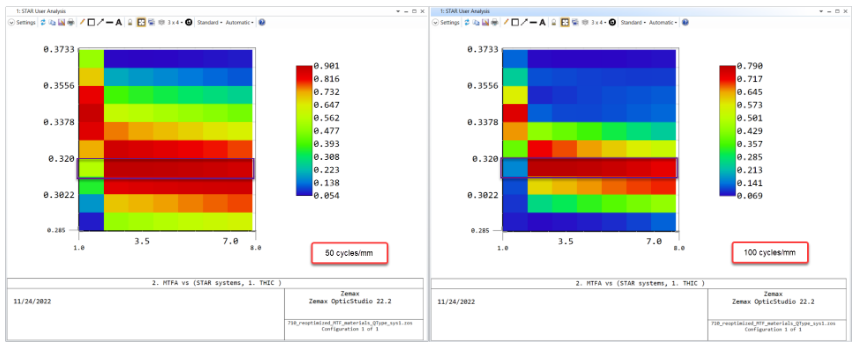 ? ? ? ? ?
? ? ? ? ?
圖 25. 通過 STAR 用戶分析生成的 2D 圖。繪制的 MTFA 相關于系統編號和 MCE 中定義的 THIC 操作數。左圖為 50 cyc/mm的 MTFA。右圖是 100 cyc/mm 的 MTFA
基于這些圖形,我們可以預測,通過將最后一個鏡片和傳感器之間的距離調整 0.309mm 左右,可以實現更好的平均 MTF 性能,這將在整個溫度范圍內產生最佳的整體性能。
結論
本文展示了如何使用 ZOS-API 功能在 STAR 模塊中自動執行操作,以幫助導入 FEA 數據集并生成分析圖。
文章來源:本文轉載于Ansys光電大本營公眾號
-
傳感器
+關注
關注
2552文章
51382瀏覽量
755765 -
模塊
+關注
關注
7文章
2731瀏覽量
47661 -
智能手機
+關注
關注
66文章
18543瀏覽量
180783 -
STAR
+關注
關注
1文章
17瀏覽量
9187
原文標題:Zemax手機鏡頭設計 | 第 3 部分:使用 STAR 模塊和 ZOS-API 進行 STOP 分析
文章出處:【微信號:光電資訊,微信公眾號:光電資訊】歡迎添加關注!文章轉載請注明出處。
發布評論請先 登錄
相關推薦
GSEO董事長:中高端智能手機鏡頭模組供不應求
智能手機鏡頭模組設計的挑戰
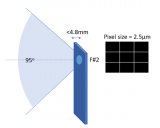




 智能手機鏡頭模組設計:使用STAR模塊和ZOS-API進行STOP分析
智能手機鏡頭模組設計:使用STAR模塊和ZOS-API進行STOP分析










評論